修改这个控件会自动更新这一页面
Motion 使用手册
- 欢迎使用
- 词汇表
- 版权

Motion 中的时间线介绍
时间线是控制项目的所有时序方面的位置。您可以设定对象开始和结束的帧位置,将多个效果对齐以使其同时出现,控制对象时间长度,甚至执行常用的修剪操作来编辑对象,如同您在非线性视频编辑应用程序中的操作一样。时间线位于时序工具栏下方的“时序”面板中。
时间线包含三个区域:
时间线层列表:此区域位于“时序”面板的左侧,显示项目中的对象层次列表(层、群组、效果对象),镜像了“项目”面板中层列表的内容。您可以通过将媒体拖移到时间线层列表来将它添加到项目。
间线轨道区域:此区域位于“时序”面板右侧,显示彩色条(时间栏),它与时间线层列表中的对象名称相对应;每个时间栏的长度都表示每个对象在整个项目中的时间长度。您可以通过编辑调整时序和同步,方法是移动、修剪或滑移轨道区域中的时间栏
时间线标尺:此编号条纹位于轨道区域上方,用于按帧测量对象的时序。您可以在此处拖移播放头以导航浏览项目以及执行各种时序任务。
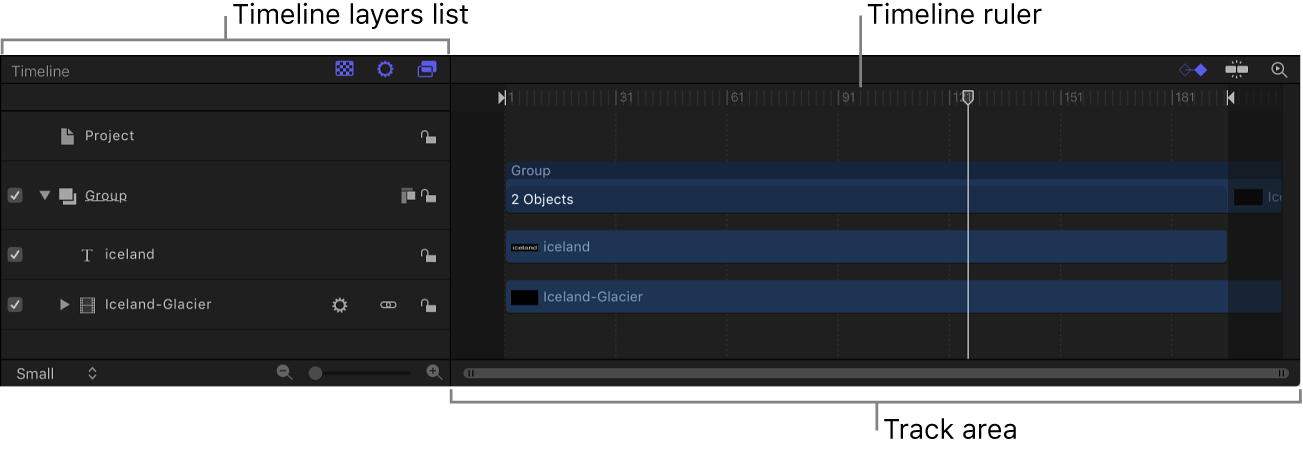
除了时间线,“时序”面板还包含两个可显示或隐藏的相关部分:音频时间线和关键帧编辑器。
“时序”面板的显示由时序工具栏中的三个按钮控制:“显示/隐藏时间线”按钮、“显示/隐藏音频时间线”按钮和“显示/隐藏关键帧编辑器”按钮。
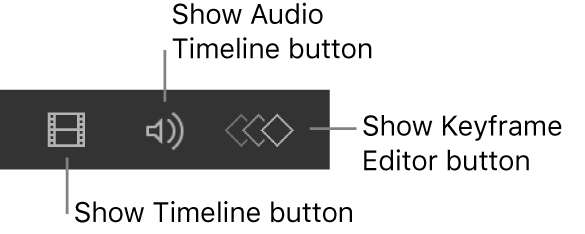
迷你时间线位于画布底部,提供的控制可用于执行快速编辑(如移动、修剪和滑移),而无需打开“时序”面板。请参阅在 Motion 的迷你时间线中编辑。

【提示】您可以在第二台显示器上显示时间线,从而提供更大的工作空间来操纵对象的时序。请参阅在 Motion 中使用第二台显示器。
感谢您的反馈。